如何使用手机APP让图片双重曝光?
1、打开手机桌面的APP,进入如下首页的菜单中,点击左上角“打开”,找到手机相册中第一张照片,如下图示。
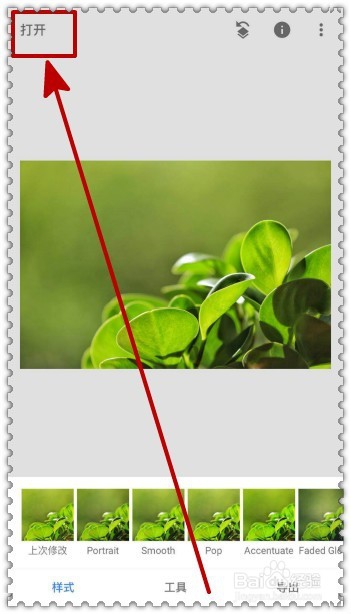
2、点击下方菜单中的“工具”,找到“双重曝光”按钮,点击打开进入下一步操作,如下图示。

3、在“双重曝光”菜单中,找到添加图片的按钮,点击打开找到叠加的照片,进行不透明重叠处理,然后进入下一步操作,如下图示。
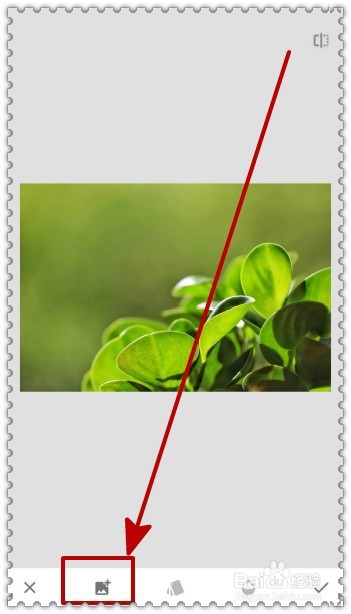
4、重叠处理以后,在菜单右上角点击如图按钮,然后在延伸的菜单中找到“查看修改内容”按钮,点击打开进入下一步操作,如下图示。
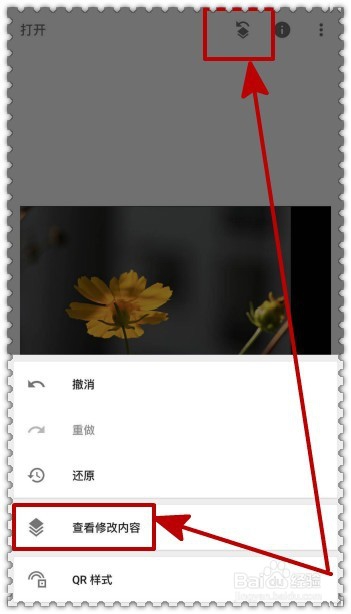
5、查看到修改内容中,找到“双重曝光”的菜单,点击找到笔形的按钮,打开进入下一步操作,如下图示。
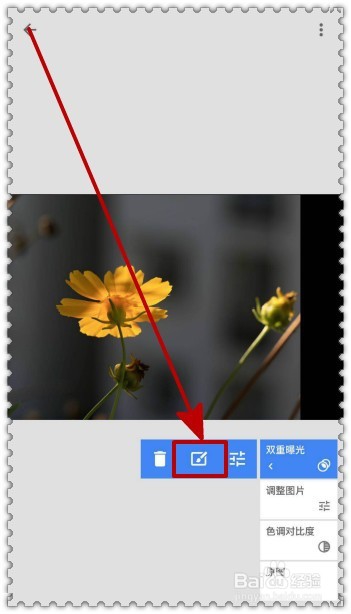
6、在打开来的页面中,将双重曝光数值调整到100,然后涂改重叠位置中的花朵,如下图示。
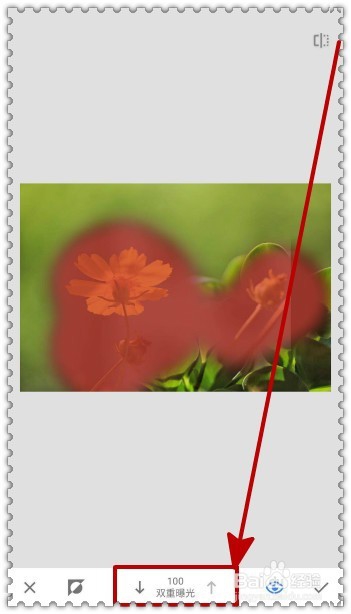
7、对于花朵的边缘角落等部位,要对图片进行放大后进行处理,这样会比较精细。如下图示。
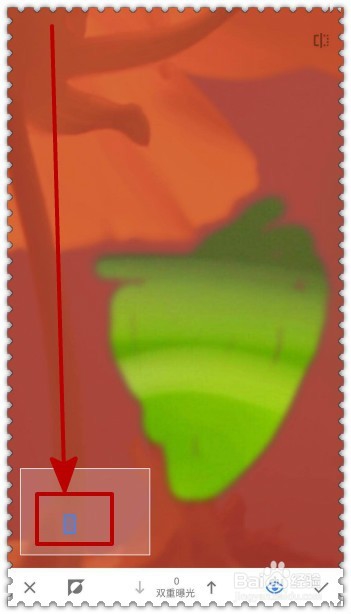
8、花朵的形状全部涂抹完成以后,点击菜单右下角的钩子,进入下一步操作,如下图示。
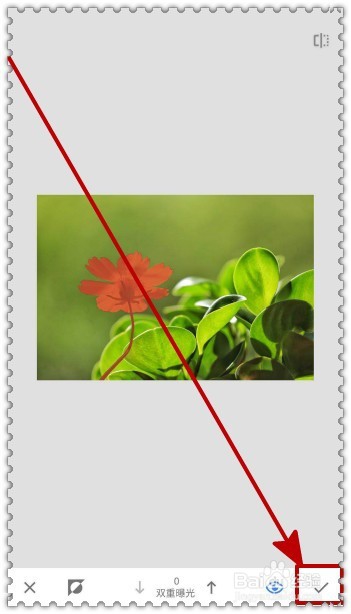
9、仔细查看没有遗漏之处,也感觉都比较满意以后,点击菜单右下角的“导出”,便可以将双重曝光处理后的图片,保存在手机相册上备使用了。
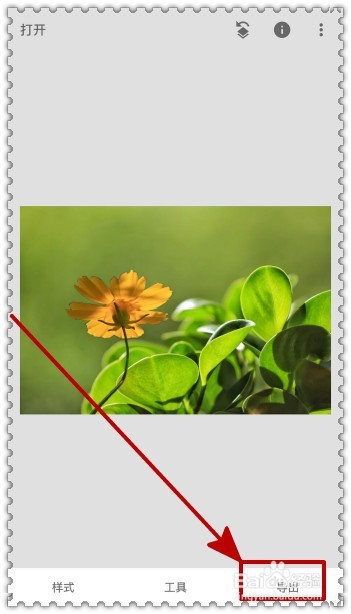
声明:本网站引用、摘录或转载内容仅供网站访问者交流或参考,不代表本站立场,如存在版权或非法内容,请联系站长删除,联系邮箱:site.kefu@qq.com。